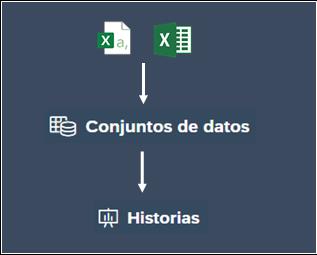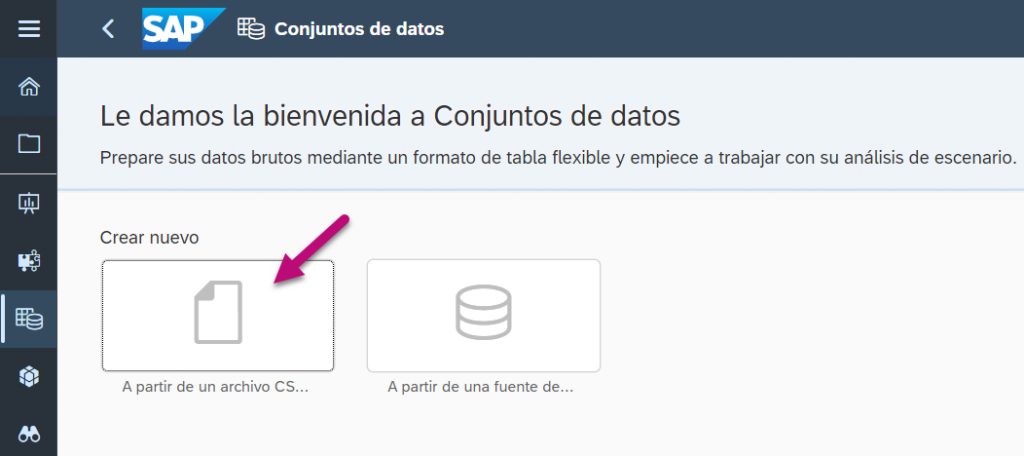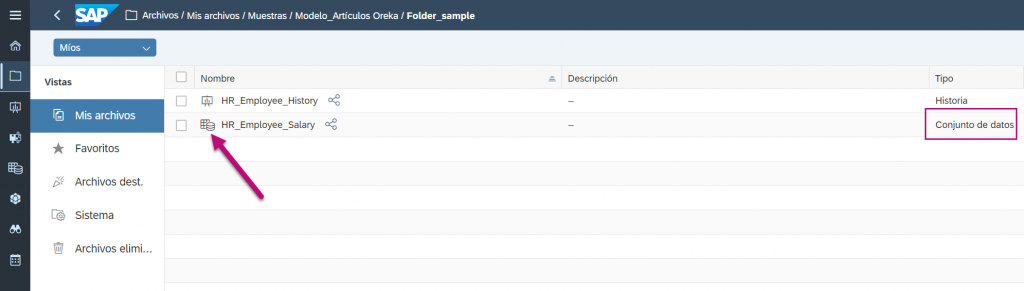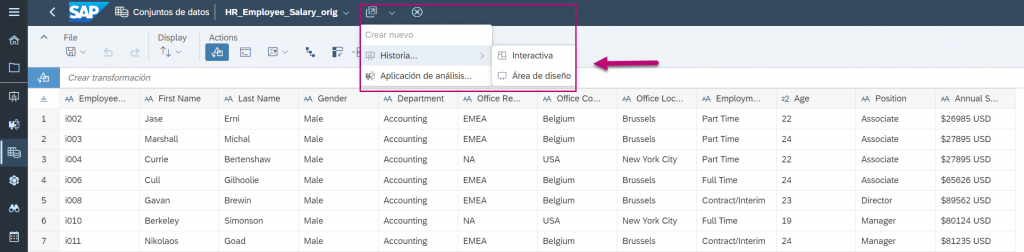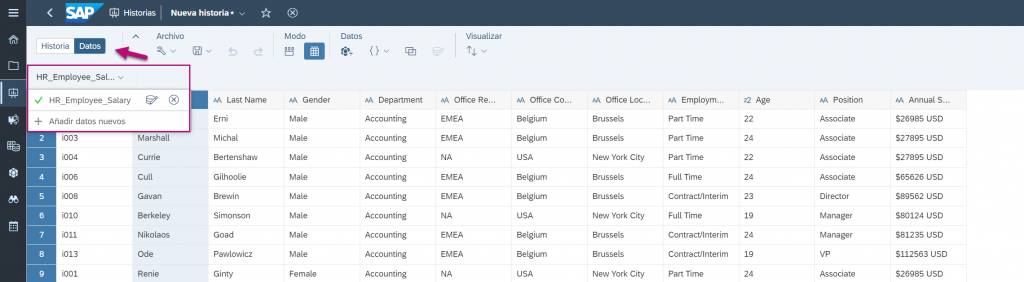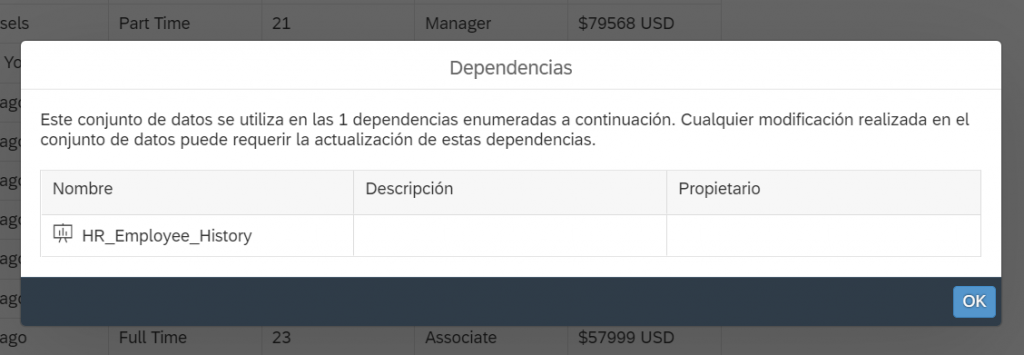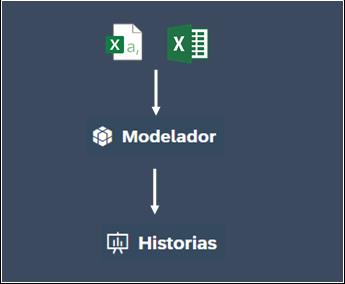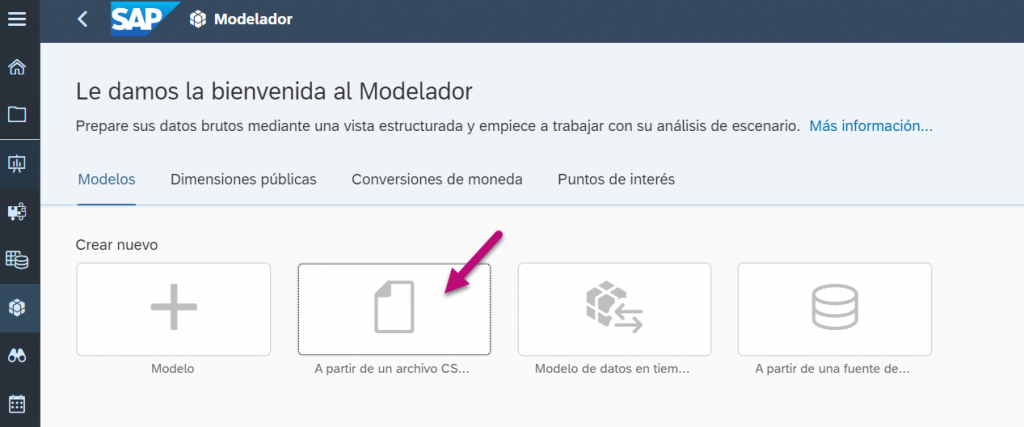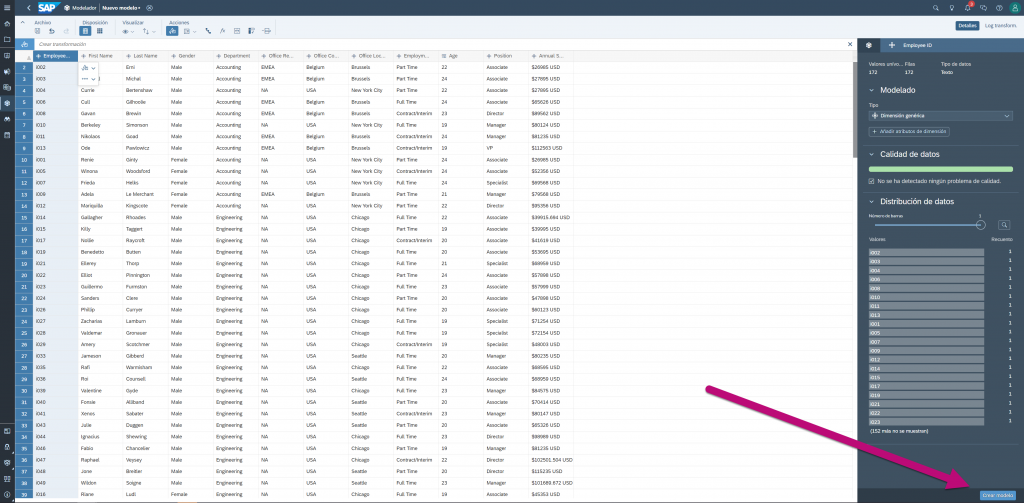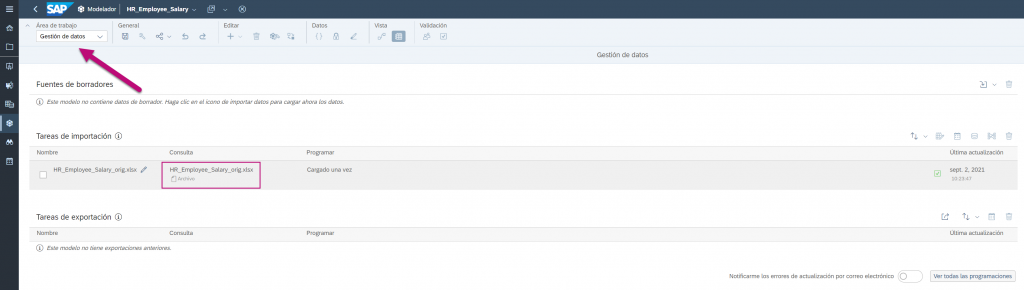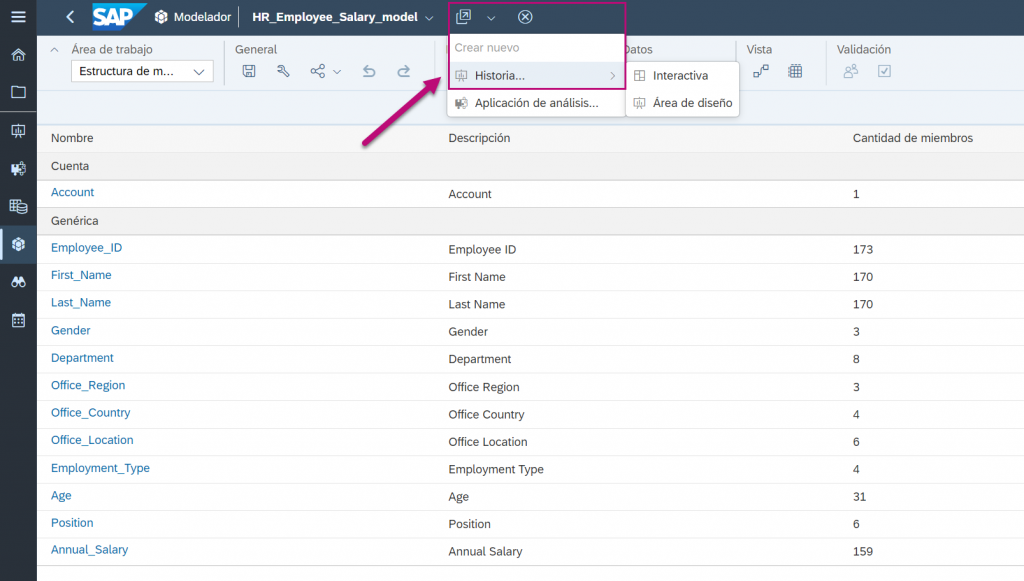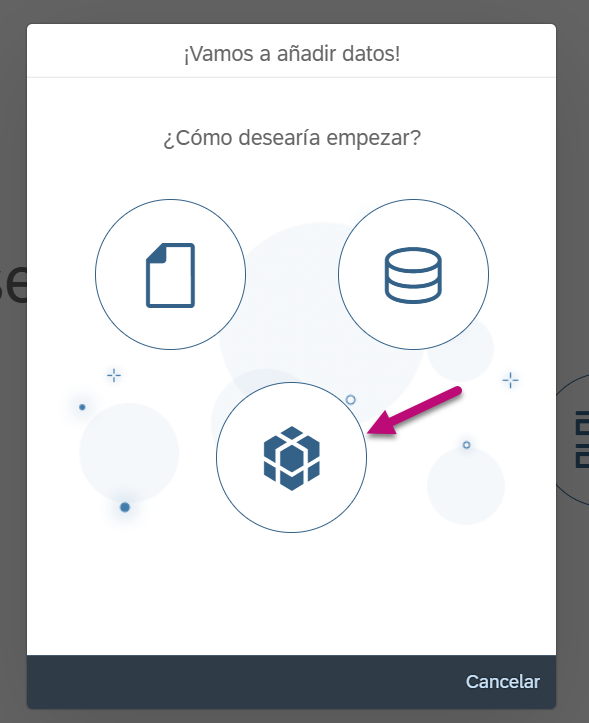SAP Analytics Cloud permite importar datos de diversa índole, desde archivos locales hasta fuentes de datos SAP y no SAP, tanto de forma “adquirida” como en tiempo real o live. Estos datos son utilizados en historias que optimizan su visualización para el análisis, planificación o creación de modelos predictivos.
La primera parte de este artículo profundizaba en la importación de ficheros directamente en historias. Las siguientes líneas describen las dos alternativas restantes: la creación de conjuntos de datos y modelos.
Creación de conjuntos de datos públicos a partir de ficheros
Un conjunto de datos es una colección de datos que se suele presentar en una tabla y es la primera opción cuando se desea crear una visualización rápidamente y no se desea profundizar en la definición de la estructura, durante el procesamiento de datos o cuando el desarrollo no requiera control de IT. Los ficheros pueden importarse en conjuntos de datos públicos de la misma forma que en historias.
La principal diferencia radica en que, en este caso, estos conjuntos de datos se guardan como objetos independientes en la sección de ‘Archivos’ y se encuentran disponibles para ser utilizados en múltiples modelos o historias.
Una vez importado, la vista del conjunto de datos es similar a la vista de ‘Datos’ dentro de la historia, y las posibles tareas a realizar se asemejan igualmente. En esta vista de cuadrícula es posible editar el contenido del conjunto de datos, con el objetivo de depurar, estructurar y enriquecer los datos —resolviendo advertencias de calidad del dato, gestionando dimensiones e indicadores, definiendo transformaciones o estableciendo niveles jerárquicos entre dimensiones, entre otros.
Exploración de historias o modelos
Finalizado el tratamiento de los datos del conjunto, ya es posible explorar el mismo a través de historias o modelos. Para poder crear historias a partir del conjunto de datos público, hacer clic en ‘Crear nuevo > Historia > Interactiva / Área de diseño’ y elegir el tipo de historia a crear.
La nueva historia mostrará el conjunto de datos público del que se alimenta en la pestaña ‘Datos’. A diferencia de lo que sucedía en las historias con conjuntos de datos privados, una historia basada en conjuntos de datos públicos está lista para consumir el dato de origen, pero no para modificarlo. Por ello, toda tarea de tratamiento del dato debe realizarse dentro del conjunto de datos público del que se alimenta, tal y como se ha mostrado en este apartado.
En este sentido, es preciso tener en cuenta que cualquier modificación del conjunto de datos público impactará sobre los objetos dependientes del mismo. SAC señalará cuáles son esos objetos vinculados en el siguiente mensaje de advertencia al editar el conjunto de datos:
Creación de modelos a partir de ficheros
Por último, los ficheros se pueden importar en modelos que se van a utilizar para crear historias. Un modelo es una representación de los datos de una organización y admite dos modalidades:
· Modelo de datos adquirido, en el que los datos se importan y se almacenan en SAC, y las modificaciones realizadas en el sistema fuente no afectan los datos importados.
· Modelo de datos en tiempo real o live, en el que los datos se almacenan en el sistema fuente y cualquier cambio en origen está disponible de inmediato en SAC.
El proceso de importación
El proceso de importación del fichero en el modelo es idéntico al de las historias y los conjuntos de datos. Una vez seleccionado el fichero, SAC hace una propuesta de dimensiones para el nuevo modelo. En esta vista de cuadrícula procederemos a refinar la propuesta para su consumo, asignando clase a cada dimensión, definiendo los indicadores, combinando datos de otras fuentes, resolviendo los problemas de calidad del dato o realizando las transformaciones oportunas.
Finalizada la preparación de los datos, se procederá a la creación del modelo a través de la opción ‘Crear’ de la parte inferior derecha.
En este punto el modelo se guarda en SAC y es posible trabajar sobre él. El área de trabajo ‘gestión de datos’ muestra el fichero importado en el modelo. Esta pantalla permite actualizar, eliminar y programar actualizaciones de datos para fuentes de datos y dimensiones específicas.
Reestructurar modelo
Cabe la posibilidad que, tras crear un modelo, sea necesario volver a tratar los datos adquiridos para resolver problemas de dato, añadir dimensiones o eliminar indicadores. La opción ‘Reestructurar modelo’ dentro del área de trabajo ‘Estructura de modelo’ lo permite, volviendo a la pantalla inicial de preparación de datos. Con respecto a esta opción, es importante tener presente que, cuando se ejecuta, se eliminan las actualizaciones de datos que se llevaron a cabo después de la creación del modelo.
Tras la creación y edición del modelo, el siguiente paso será la creación de una historia a partir del mismo. Hay dos vías posibles:
a) Dentro del propio modelo: Acciones > Crear nuevo > Historia (Interactiva / Área de diseño)
b) Desde la sección ‘Historias’ > ‘Crear’ historia > Añadir datos > Modelo:
La nueva historia mostrará el modelo del que se alimenta en la pestaña ‘Datos’ (la ‘Vista cuadrícula’ no está habilitada para historias basadas en modelos), así como los indicadores y dimensiones que lo componen. Al igual que sucede en las historias procedentes de conjuntos de datos públicos, una historia basada en modelo sólo es apta para consumir los datos de origen, no para modificarlos. Cualquier alteración en los datos adquiridos habrá de realizarse dentro del modelo, tal y como se ha mostrado en este apartado.
Conclusión
En resumen, SAC permite importar ficheros por múltiples vías, algunas más directas que otras, pero siempre con el objetivo de consumir sus datos en historias. Y mientras la importación directa es recomendable para conjuntos de datos simples, aquellas colecciones de datos más complejas demandan un tratamiento más elaborado en conjuntos de datos o modelos.
Esperamos que este post haya sido de utilidad. En caso de duda, ponlo en los comentarios para poder resolverla.